Fotoğrafı karakalem yapma, çizim yeteneğine sahip olmadan da mümkündür. Sizi çöp adam çizmekten öteye götürecek kadar resim çizme yeteneğiniz yoksa fotoğrafı çizime dönüştürmenin imkânsız olduğunu düşünebilirsiniz.
Neyse ki teknoloji sayesinde çizim yeteneği olmadan resmi karakaleme çevirme imkânsız olmaktan çıktı. Fotoğrafı karakaleme dönüştürme işlemini sadece birkaç basit adımda gerçekleştirebilirsiniz ama bunu yapmak için bilgisayarınızda Photoshop olması gerekiyor.
Photoshop’a para ödemek istemiyorsanız Adobe’nin 7 günlük ücretsiz Photoshop deneme sürümünü başlatabilirsiniz. Ücretsiz deneme sürümünü başlatmak için öncelikle Adobe hesabı oluşturmanız gerektiğini unutmayın. 7 günlük süre sona ermeden önce deneme sürümünü iptal etmeyi de unutmayın. Bunu yapmazsanız Creative Cloud üyeliği ücretli plana döner.
Adobe Photoshop’u edindikten sonra aşağıdaki adımları takip ederek herhangi bir resmi karakaleme çevirebilirsiniz.
Fotoğrafı Karakalem Yapma Adımları Neler?
- Karakaleme dönüştüreceğiniz fotoğraf bulun.
- Fotoğrafı Photoshop’taki çalışmanıza yerleştirin.
- Fotoğrafın üzerine siyah beyaz efekt uygulayın.
- Katmanı çoğaltın.
- Kopyalanan katmanın üzerine tıklayıp ters çevirin.
- Katman karışımını “Color Dodge” olarak değiştirin.
- “Filter > Blur > Guassian Blur” yolunu izleyin.
- Bulanıklaştırma değerini kendinize göre azaltıp arttırın.
- Bu yeterli gelmezse katmanın parlaklığını ve kontrastını azaltıp arttırın.
Bir fotoğrafı karakaleme dönüştürmek için ilk olarak karakaleme dönüştürmek istediğiniz fotoğrafı seçmeniz gerekiyor. Bu tür çalışmalar genellikle portre çizimler olduğu için vücudu çok fazla almamakta fayda var.
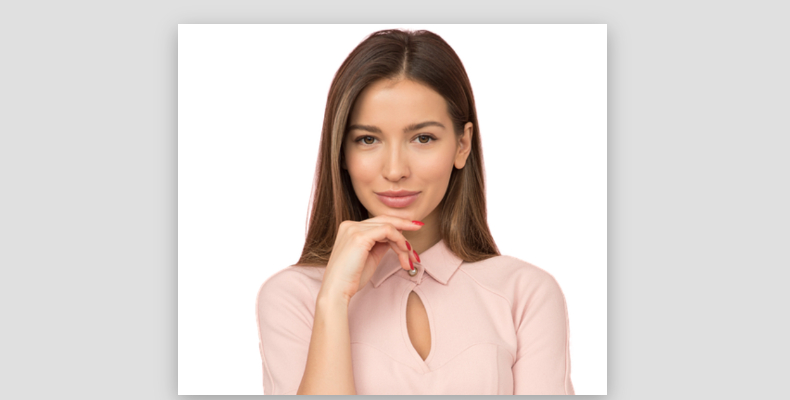
Fotoğrafı yukarıdaki gibi çalışmamıza ekledikten sonra fotoğrafın olduğu katmanın üzerine tıklıyor, “Image > Adjustments > Black & White” yolunu izliyoruz. Değerlerle oynamadan “Ok” butonuna tıklayarak fotoğrafı siyah beyaz yapıyoruz.
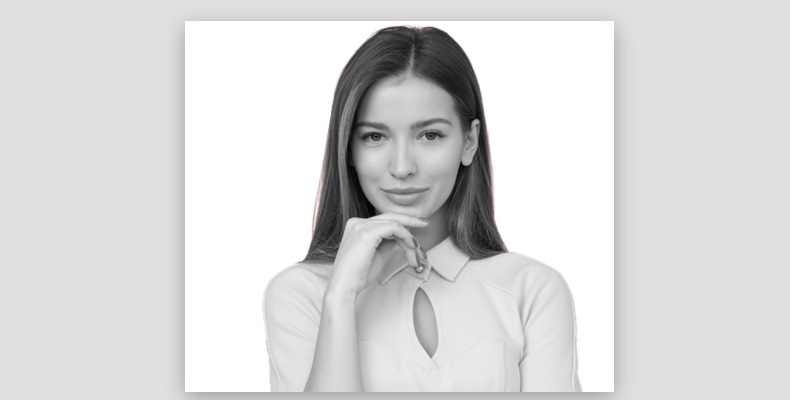
Siyah beyaza dönüştürdüğümüz katmanı Control + J tuş kombinasyonunu kullanarak çoğaltıyoruz. Bunun ardından çoğaltılan katmanın üzerine tıklıyor ve Control + I tuşlarına basarak görüntüyü ters çeviriyoruz.
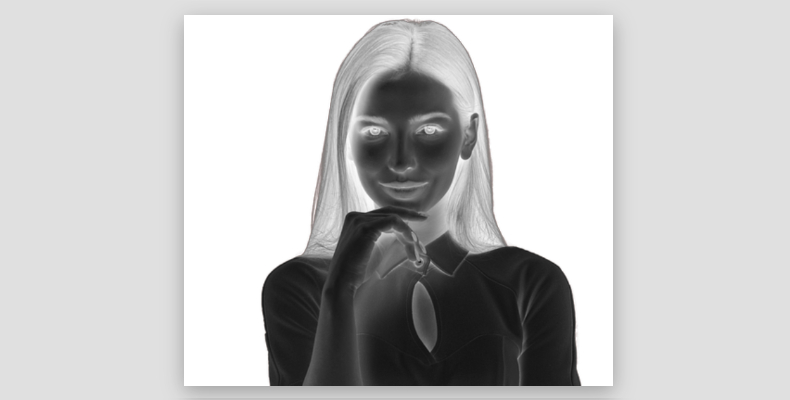
Karıştırma seçeneklerinden “Normal” değerini “Color Dodge” olarak değiştiriyoruz. Bunu yaptığınızda fotoğraftaki kişi yok olacaktır, endişelenmeyin. Katmanın seçili olduğundan emin olduktan sonra “Filter > Blur > Guassian Blur” yolunu takip edin. Önünüze açılan pencerede bulanıklık değerini kendinize göre belirleyin.
Bu değeri fazla arttırmamanızda fayda var çünkü ne kadar arttırırsanız fotoğrafın özü o kadar ortaya çıkar.
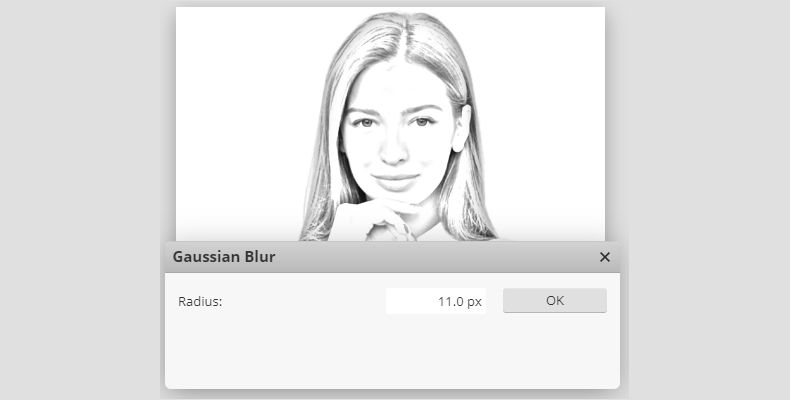
Bu size yeterli gelmezse “Image > Adjustments > Brightness/Contrast” yolunu takip edin. Bu değerleri de kendinize göre arttırıp azaltın.
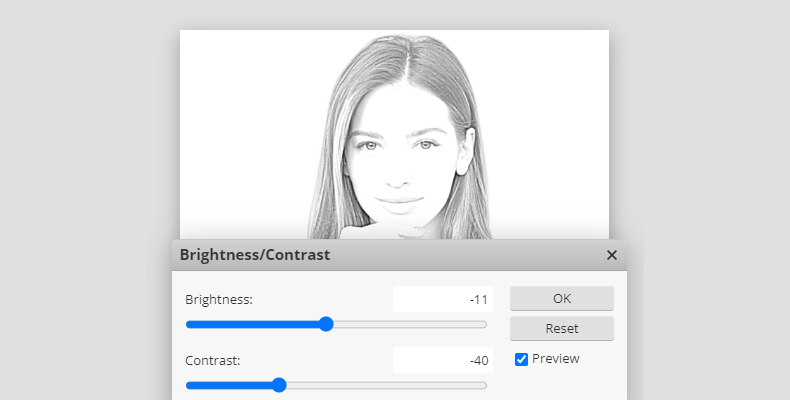
Fotoğraf karakaleme dönüştü ama atmamız gereken son bir adım daha var. Control + Alt + Shift + E tuşlarına basarak katmanları birleştirin ve “Image > Adjustments > Levels” yolunu izleyin. Aşağıdaki beyazlık değerini hafif sola çekerek fotoğrafı biraz karartın, onun üzerindeki orta değeri hafif siyaha doğru çekerek çizimi hafif silikleştirin.
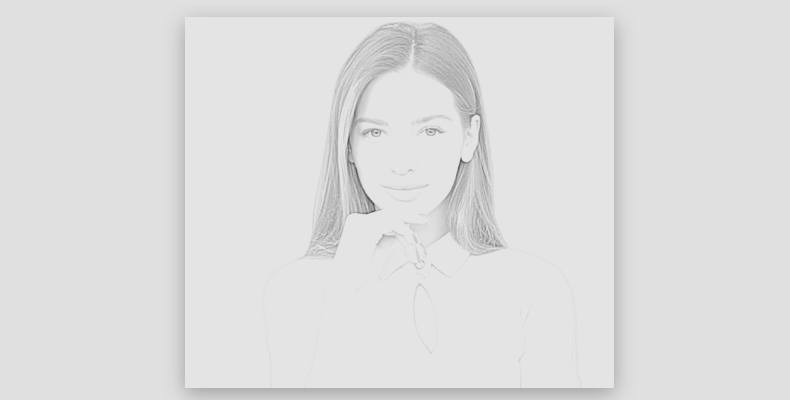
Son olarak buruşturulmuş bir kâğıt fotoğrafı alıp çalışmanızdaki katmanların en üstüne yerleştirin. Katmanın karıştırma seçeneğini “Color Burn” olarak değiştirin.
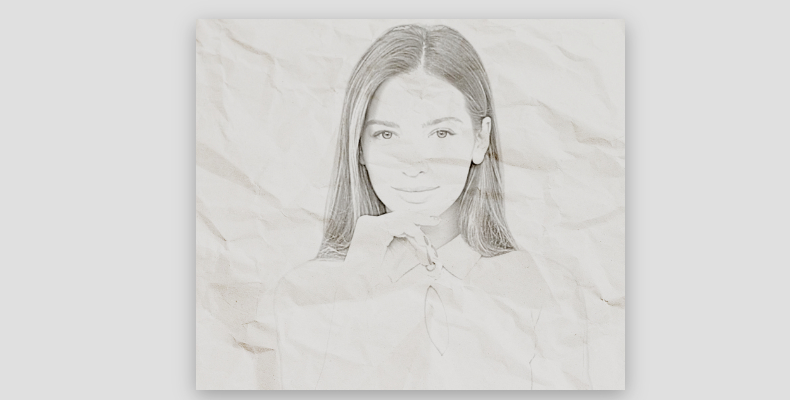
Fotoğrafı karakalem yapma işleminin böylece sonuna geldik. Dilerseniz fotoğraf üzerinde daha fazla işlem yapabilirsiniz. Karartma, ışıklandırma, gürültü ekleme gibi birçok yönteme başvurabilirsiniz. Buradan sonrası sizin ne kadar yaratıcı olduğunuza bağlıdır.


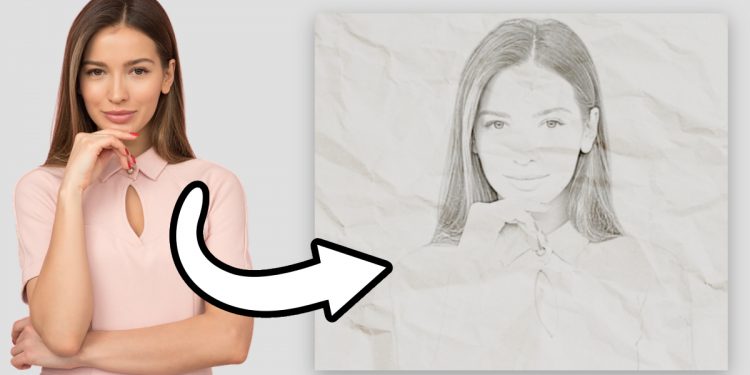







Yorum Yap